Skype準備・無料体験レッスンの登録
How to Set Up Skype and Register for Free Trial Lessons
Skype準備・無料体験レッスンの登録
| Skype準備 | レッスンは、インターネットから無料でダウンロードできる通話料無料のアプリケーションSkypeを使います。初めてSkypeを使われる方、もしくはSkypeのアカウントをお持ちではない方は、事前にSkypeのご登録が必要となります。まずはこちらから、Skypeをダウンロードして、ご登録と設定をしましょう。 |
|---|
Skype準備・3つの手順
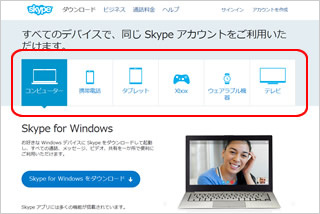
STEP1Skypeをダウンロードしよう
タブレットやスマートフォンなど使用する機器によってダウンロードすべきソフトが違います。ご使用される機器にマッチしたものを選んで、Skypeダウンロード画面の指示に従ってダウンロードを行ってください。
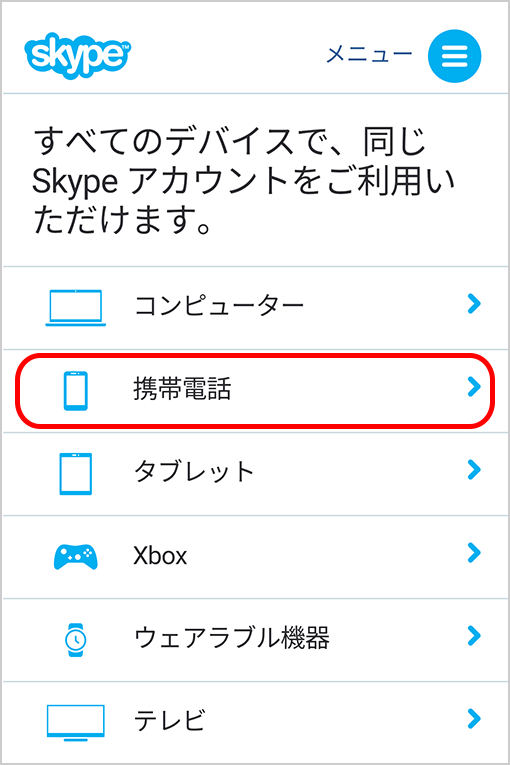
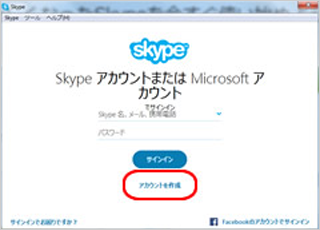
STEP2Skypeのアカウント登録をしよう
Skypeをダウンロードしたら、Skypeを起動します。「アカウントを作成」から携帯番号もしくはメールアドレスでSkypeアカウントを登録(メールアドレスでアカウントを作成すると覚えやすい「Skype名」になります)。
任意のパスワードを入力し、詳細の追加で姓と名を入力します。登録した携帯番号、もしくはメールアドレスにSMSが届きますので、コードの入力でSMSに記載されているコードを入力。Skypeのセットアップでサウンドとビデオの確認を終えた後、Skypeへサインインできます。
リンゲージスピークの「おもてなし英会話® 入門!」を受講するためには「Skype名」が必要です。「Skype名」は携帯番号やメールアドレスとは異なります。ご自身の「Skype名」の確認方法は「ご自身のSkype名の探し方はこちら」よりご確認いただけます。
ご自身でSkype名の確認ができない方は、Skypeの検索ボックスにSkype名「live:sukaipunamekakunin」を入力し、表示名が「Linguage Speak」のアカウントにコンタクトリクエストをお送りください。SkypeのインスタントメッセージよりSkype名をお知らせいたしますので、ご確認ください。
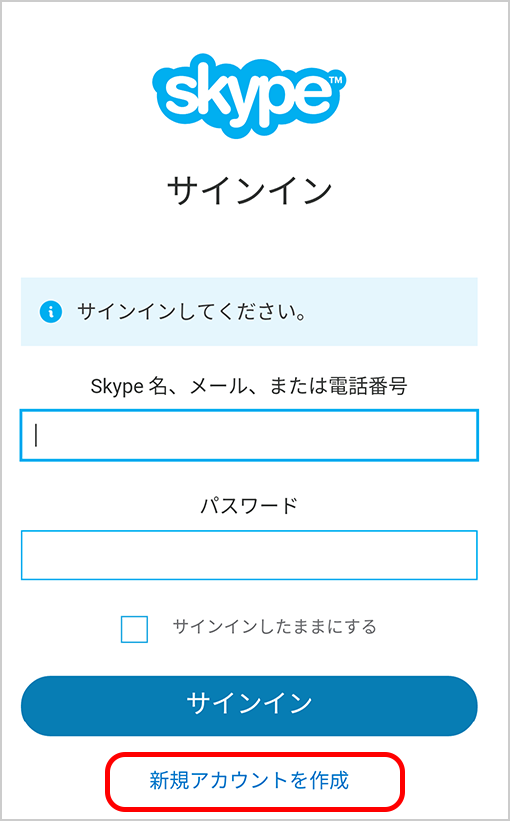

STEP3音声テストをしよう
Skypeを起動した際、画面に表示される「音声テスト」/「Echo / Sound Test Service」をクリックします。
「通話」をクリックするとテスト通話ができます。
音声ガイドに従って自分で声を出し、その音声が再生されればテストは終了です。
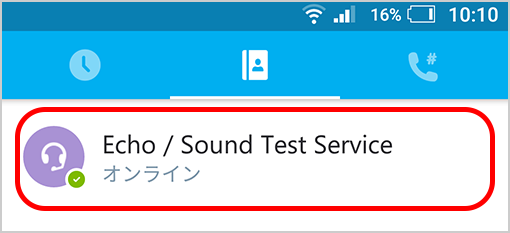
無料体験レッスンの登録
Skypeの準備が完了したら、次に無料体験レッスンの登録をします。
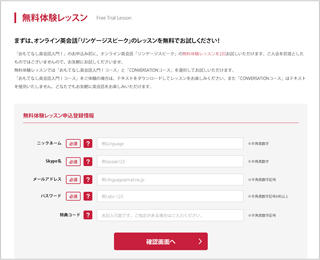
「無料体験はこちら」をクリックしていただき、お申込みフォームへニックネームとSkype名、メールアドレス、パスワードを入力するだけです。氏名や住所、電話番号などを登録する必要はございません。
無料体験レッスンはご入会を前提としたものではございませんので、お気軽にお試しくださいませ。
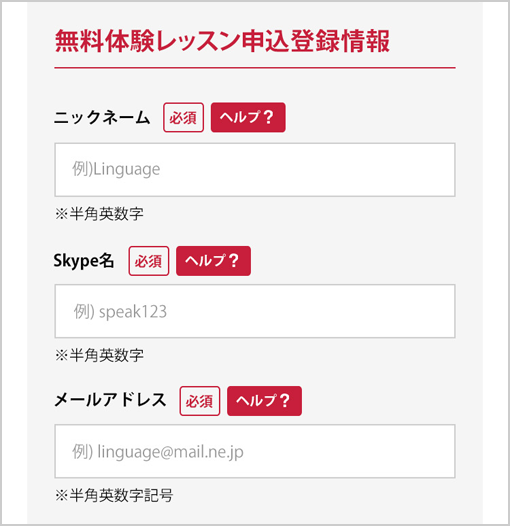
無料体験レッスンはご入会を前提としたものではございませんので、お気軽にお試しくださいませ。



